PS制作条码图文教程和CDR制作条码教程
摘要:讲解PS制作条码的详细操作步骤,并给出了CorelDRAW制作条码的链接.ps制作条码真的是超级简单,几个步骤就完成了。废话不多说,大家一起...
讲解PS制作条码的详细操作步骤,并给出了CorelDRAW制作条码的链接.
ps制作条码真的是超级简单,几个步骤就完成了。废话不多说,大家一起动手看看PS制作条码过程。
1.新建一个白色背景文件。
2.前景色设置为黑色。
3.新建空白图层。
4.选择工具箱中的“铅笔工具”,注意不透明度设置为100%,画笔大小为1像素。按住shift键不放,拖动绘制出一条黑色直线。
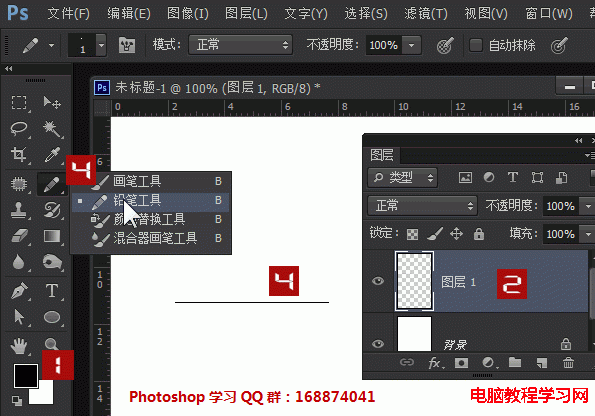
5.执行“滤镜——杂色——添加杂色”,勾选“单色”,数量为400%,平均分布,确定。得到一条虚实相交的黑色虚线。
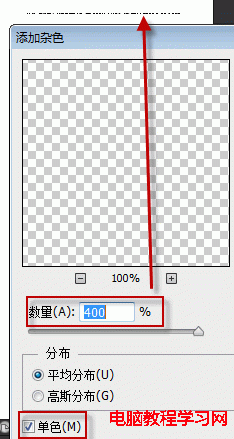
6.按下CTRL+T,执行自由变换,上下拉动拖曳,得到条码,如下图所示:
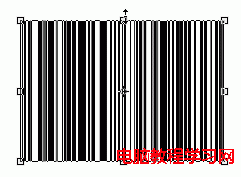
ps制作条码真的是超级简单,估计用时不超过一分钟。不过,需要提醒亲们儿,PS制作的条码只能是观赏,真正需要规范和输出的条码,建议在CorelDRAW里面完成。
【PS制作条码图文教程和CDR制作条码教程】相关文章:
上一篇:
PS图形处理技巧大集合
下一篇:
ps配置文件丢失的原因和色彩管理解决方法
